Sådan blokerer du nogen på Facebook og Messenger
Er der nogen, der stalker dig på Facebook? Sender du upassende beskeder på Messenger? Nå, hvad end din grund er. Du kan hurtigt løse dette problem ved at blokere det på Facebook- og Messenger-apps. Trinene er nemme nok og kan følges på både web- og mobilapps.
Sådan blokerer du nogen på Facebook
Lad os starte med Facebook først og se, hvor hurtigt du kan forhindre nogen i at se din profil, opdateringer og andre data, der kan være synlige for dine venner eller offentligt.
1. På startsiden skal du klikke på knappen Venner i sidebjælken.
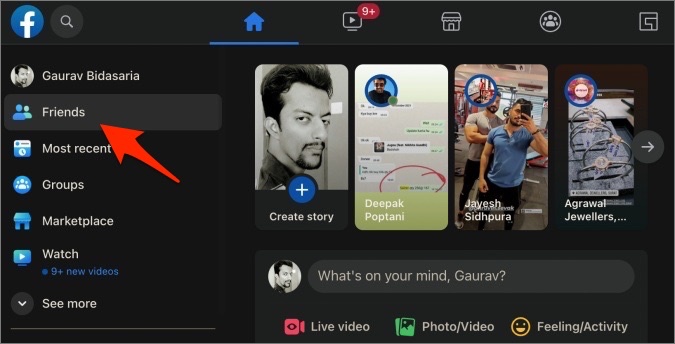
2. I venstre sidebjælke skal du finde den profil, du vil blokere, og vælge hans/hendes navn. Hvis du gør det, indlæses profilen i højre del af vinduet.
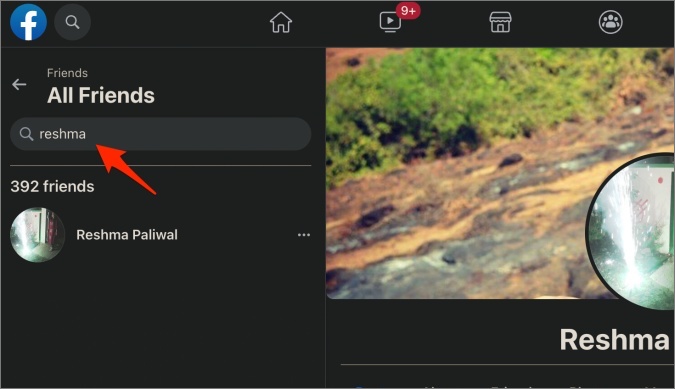
3. Klik på menuikonet med tre prikker, og vælg en mulighed forbuddet fra rullemenuen.
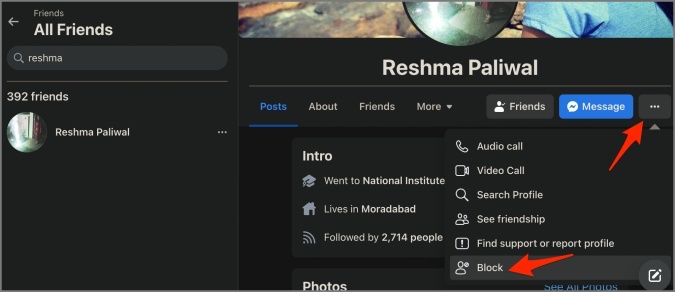
4. Du vil se en popup, der informerer dig om, hvad der sker, når du blokerer nogen på Facebook. Ret let at forstå. Klik på knappen Bekræfte" Når du er klar til at fjerne blokeringen af ham/hende på Facebook.
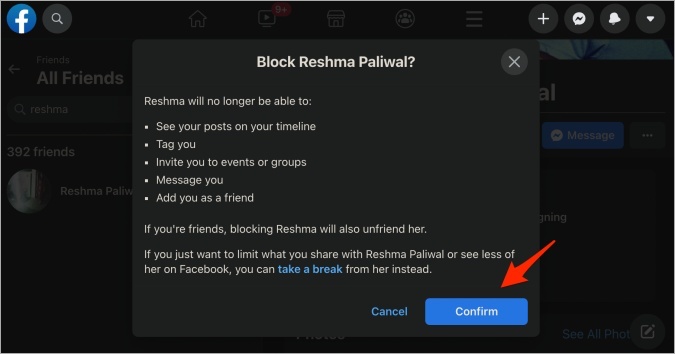
Sådan blokerer du nogen på messenger
Du kan blokere enhver på din Messenger-venneliste lige inde på Facebook. Alle dine seneste beskeder skal være synlige i højre sidebjælke. Du kan også bruge Messenger.com Men for nemhedens skyld vil vi bruge Facebook i en browser.
1. Åbn Facebook-hjemmesiden, og find det navn, du vil blokere, i Messenger-appen i Messenger-panelet i højre sidebjælke. Som standard vil du se en liste over dine seneste chats.
2. Klik på vennens navn fra listen for at åbne chatvinduet i en pop op.
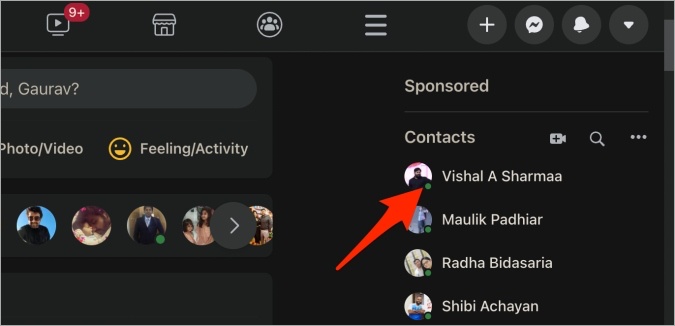
3. Klik på pil ned ved siden af navnet og vælg " forbyde" fra listen.
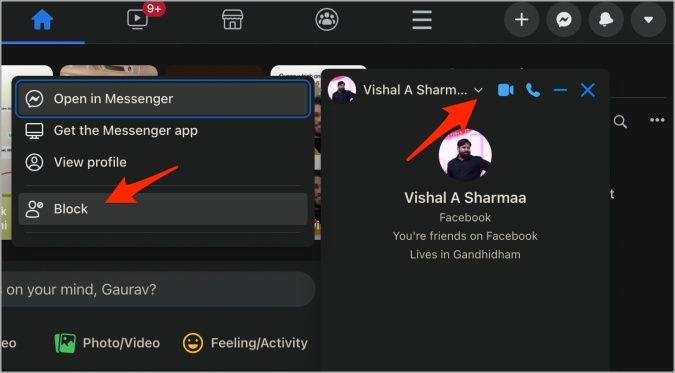
4. Du vil nu se en popup med to muligheder. Den første mulighed er Bloker beskeder og opkald og den anden Forbud på Facebook . Den første mulighed vil kun blokere personen på Messenger, men de vil stadig være din ven på Facebook, så de vil fortsætte med at se dine opdateringer og profil. Den anden mulighed vil også blokere personen på Facebook.
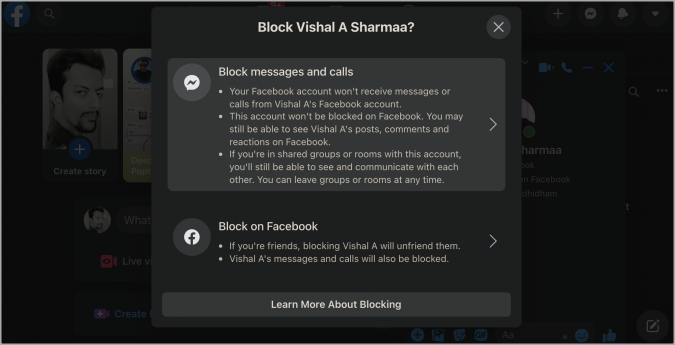
Fjern blokering af nogen på Facebook fra telefonen
Lad os denne gang tage mobilappen som eksempel i stedet for. Jeg vil bruge Android, men trinene vil stadig være mere eller mindre de samme på iOS også.
1. Åbn Facebook-appen, og vælg menuikonet med tre bjælker for at få adgang Indstillinger og privatliv > Indstillinger . Scroll her lidt for at finde forbuddet . Klik på den.
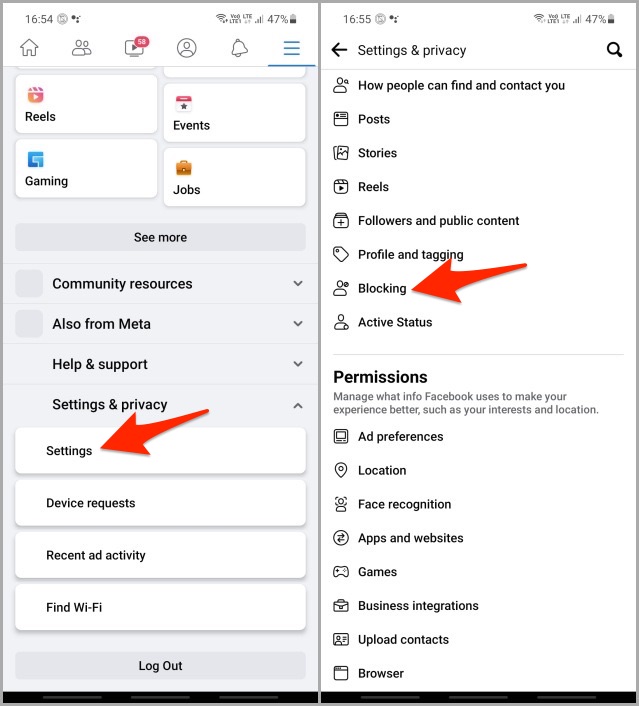
2. Her finder du en liste over alle de personer, du tidligere har blokeret. Tryk på Annuller-knappen forbuddet ud for det navn, du ønsker at fjerne blokeringen af. Klik på annuller forbuddet igen i næste popup. Det er blot en notifikation, der fortæller dig, hvad der sker, når nogen bliver blokeret.
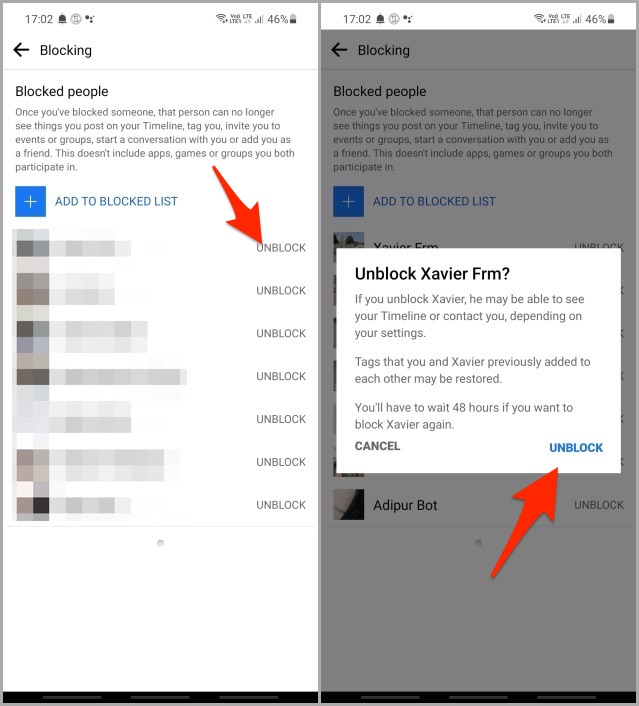
Fjern blokering af nogen på Messenger
Igen vil jeg bruge Android-versionen, men trinene forbliver de samme for web- og iOS-apps.
1. Klik på profilbilledet i øverste venstre hjørne og vælg en mulighed Privatliv .
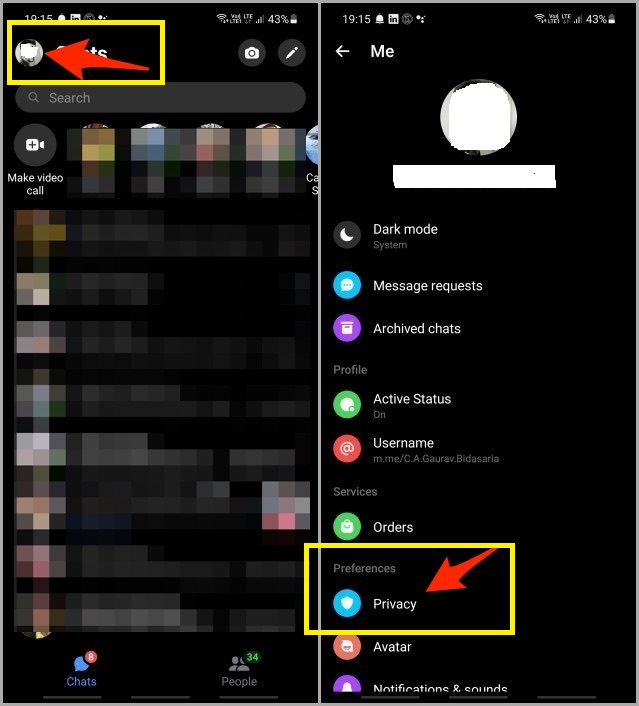
2. inden for Forbudte konti Du finder en liste over alle de profiler, som du har blokeret på Messenger. Klik på den person, du vil fjerne blokeringen på Messenger.
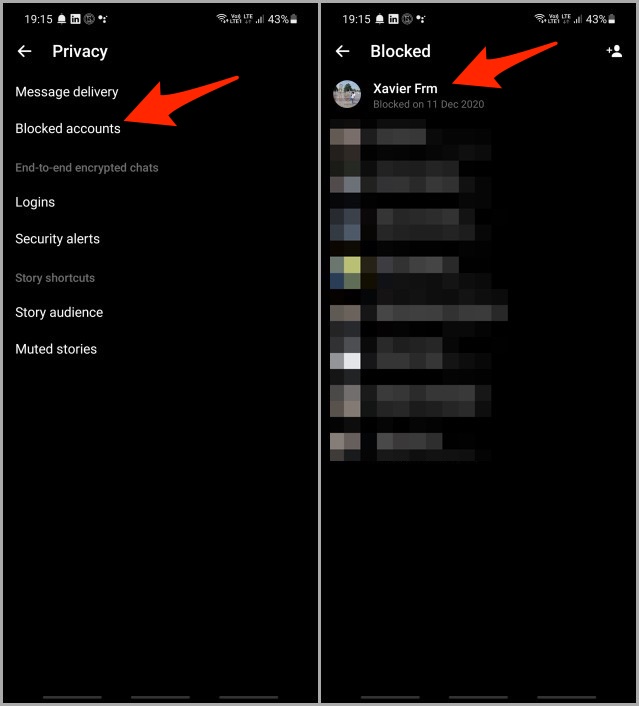
3. Du kan fjerne blokeringen af den valgte profil fra både Facebook- og Messenger-apps her, men for at fjerne blokeringen af profilen fra Messenger, skal du først fjerne blokeringen fra Facebook. Ellers vil du bemærke, at indstillingen ikke er aktiv.
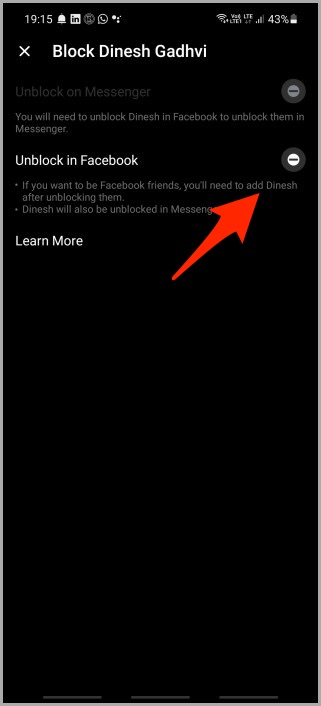
Spørgsmål og svar
1. Blokerer blokering af nogen på Facebook også dem på Messenger eller omvendt?
Hvis du blokerer nogen på Facebook, bliver de også blokeret på Messenger. Men hvis du blokerer nogen på Messenger, bliver de ikke blokeret på Facebook.
2. Hvad sker der, når jeg fjerner blokeringen af nogen?
Fjernelse af blokering af nogen på Facebook vil ikke automatisk tilføje dem til din venneliste igen. Du bliver nødt til at sende dem en ny venneanmodning. Så kan de mistænke, at de har været blokeret før.
3. Kan jeg blokere og fjerne blokeringen af både web- og mobilapps?
Ja. Muligheden for at blokere og fjerne blokering af nogen på Facebook og Messenger er tilgængelig på både nettet og deres mobilapps.
Der er mange grunde til, at du ønsker at blokere en Facebook-profil eller Messenger-app. Du havde et slagsmål med din ven, nogen, en slægtning osv. Men nogle gange, når vi ser tilbage på tingene, ser vi alt, hvad der skete, i et andet lys, et andet perspektiv. Derfor er der også en måde at fjerne blokeringen af profiler på. Selvom det er nemt at blokere og fjerne blokering af profiler, er det meget sværere at ændre relationer.
Sådan får du vist en Facebook-profil, der har blokeret mig
Sletning af en person fra en Facebook-gruppe uden vedkommendes viden







